Google Chrome ir viena no populārākajām pārlūkprogrammām visā pasaulē, un, lai arī tā bieži atjaunina savas funkcijas, tā joprojām nāk ar savu problēmu kopumu, kas reizēm var būt patiešām kaitinoša. Viena no šādām problēmām ir lapas nereaģēšanas kļūda, kad jūsu Chrome pārlūks vai nu vienkārši sasalst un neiziet, aizverot tuvu pieprasījumu, vai arī tīmekļa lapas turpina avarēt.
Šī ir izplatīta kļūda, tomēr labā ziņa ir tā, ka ir diezgan daudz veidu, kā to novērst. Apskatīsim, kā.
1. metode: - notīriet Chrome sīkfailus
1. darbība: Uzsākt Google Chrome un noklikšķiniet uz trim punktiem loga augšējā labajā pusē. Eksportēt grāmatzīmi
Atlasiet Iestatījumi no izvēlnes.
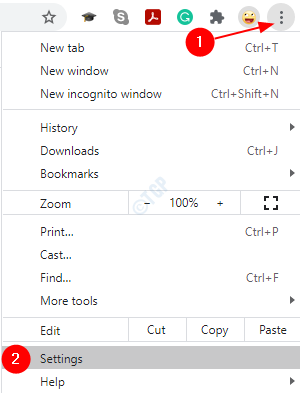
2. darbība: Iekš Iestatījumi logu, dodieties uz Privātums un drošība sadaļā un noklikšķiniet uz Dzēst pārlūkošanas datus.
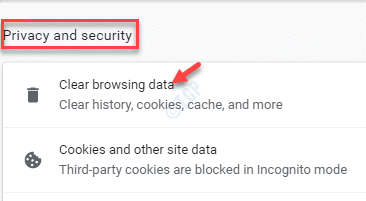
3. solis: Tas atver Dzēst pārlūkošanas datus logs.
4. solis: Šeit noklikšķiniet uz Papildu un iestatiet Laika diapazons lauks uz Visu laiku.
5. darbība: Atzīmējiet izvēles rūtiņas blakus Sīkdatnes un citi vietnes dati.
6. solis: Klikšķiniet uz Izdzēst datus.
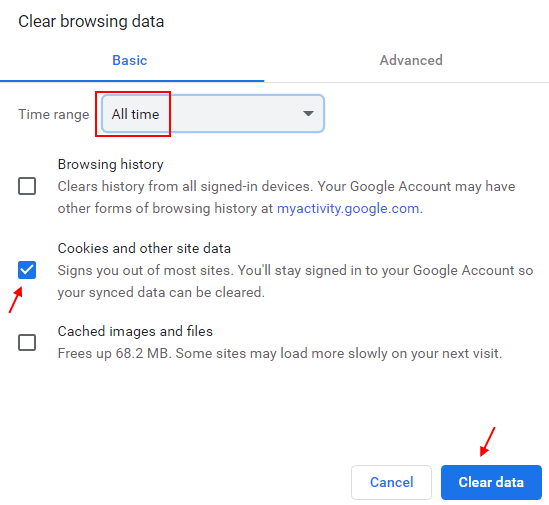
7. solis: Restartējiet hromu
2. metode: izmantojot vietējo lietotnes datu mapi
Izmantojiet šo metodi, ja hroms vienmēr bieži parāda lapas reaģēšanas kļūdu.
Piezīme: - Visi jūsu grāmatzīmes tiks izdzēstas izmantojot šo metodi. Tātad, ja vēlaties saglabāt grāmatzīmes, dodieties uz hroms: // grāmatzīmes / hromā.
Tagad noklikšķiniet uz eksportēt, lai eksportētu grāmatzīmi. Šīs metodes beigās vienkārši importējiet veco grāmatzīmi.
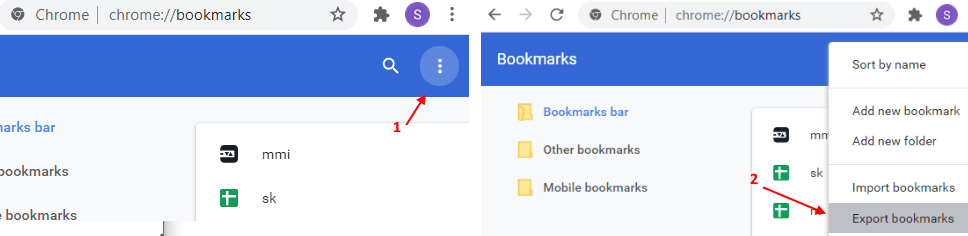
1. darbība: Nospiediet Windows + R taustiņu kopā uz tastatūras, lai atvērtu Palaist komandu. Tagad ierakstiet % localappdata% meklēšanas lodziņā un nospiediet Enter lai atvērtu Vietējo lietotņu dati mapi.
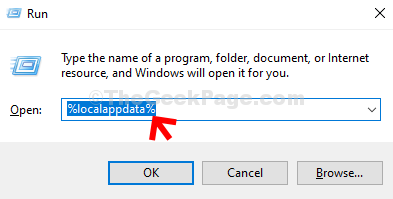
2. darbība: Iekš Vietējo lietotņu dati mapi, soli pa solim dodieties uz zemāk esošo ceļu:
- Chrome
- Lietotāja dati
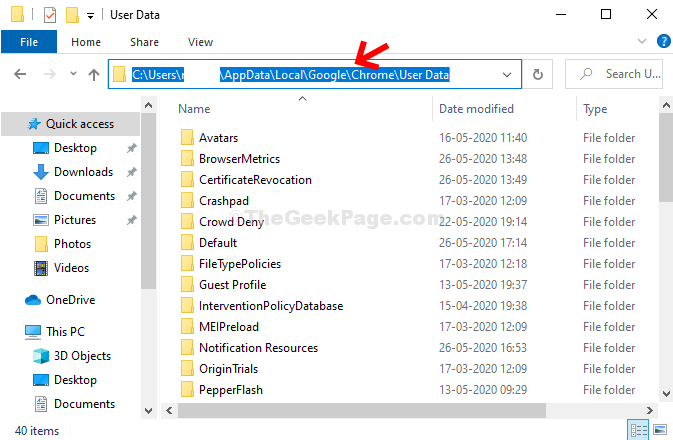
3. solis: Tagad atlasiet Noklusējums mapi, ar peles labo pogu noklikšķiniet un atlasiet Pārdēvēt.
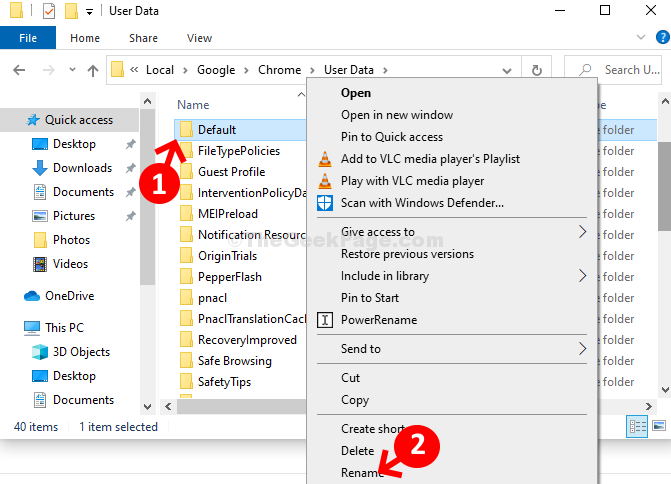
4. solis: Tagad pārdēvējiet mapi kā Defaultold.
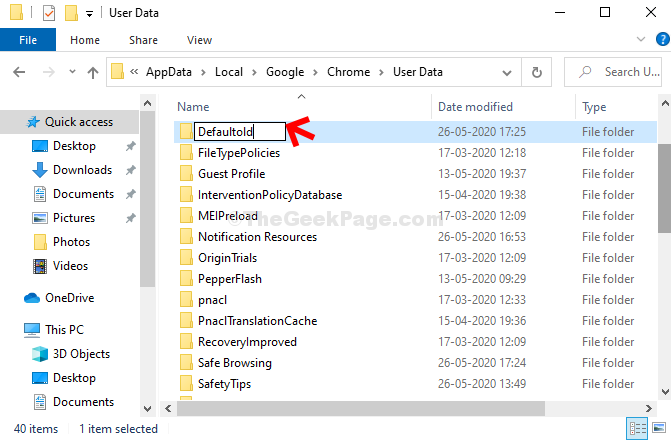
Tu esi pabeidzis. Tagad jūs varat restartēt Google Chrome, un tam vajadzētu darboties labi. Ja joprojām redzat kļūdu, izmēģiniet trešo metodi.
3. metode: izmantojot Google Chrome Properties
1. darbība: Noklikšķiniet uz Sākt uz darbvirsmas un meklēšanas lodziņā ierakstiet Google Chrome. Tagad ar peles labo pogu noklikšķiniet uz rezultāta un atlasiet Atvērt faila atrašanās vietu no konteksta izvēlnes.
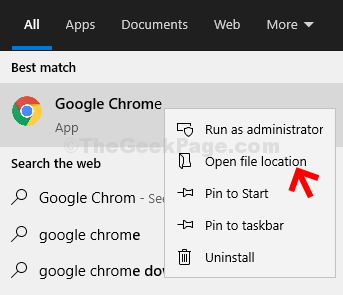
2. darbība: Faila atrašanās vietā ar peles labo pogu noklikšķiniet uz Google Chromeun atlasiet Rekvizīti no konteksta izvēlnes.
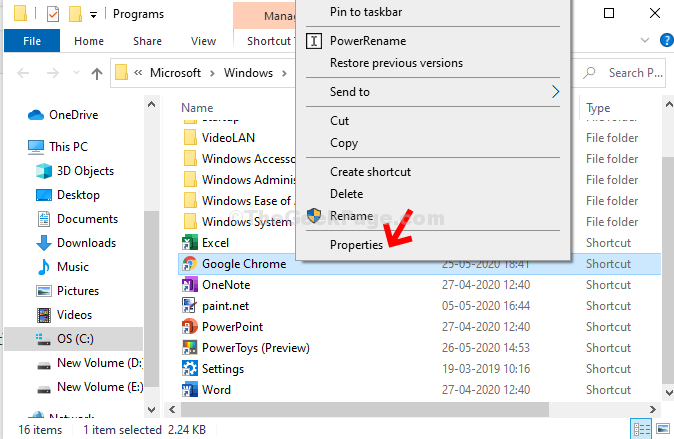
3. solis: Tagad ej Īsceļš cilnē un laukā Mērķis pievienojiet atstarpi pēc “Chrome.exe” un ierakstiet zemāk esošo tekstu un noklikšķiniet uz Piesakies un tad labi lai saglabātu izmaiņas un izietu:
-no smilšu kastes
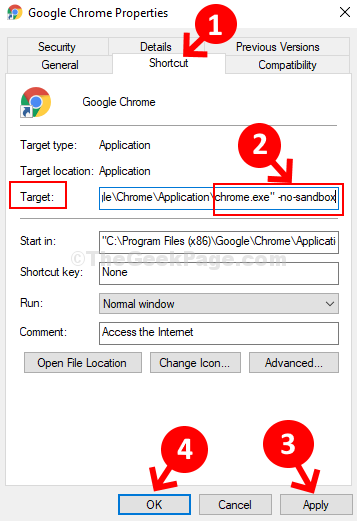
Klikšķiniet uz Turpināt parādītajā uzvednē, lai atļautu administratora atļauju un restartētu pārlūku Chrome. Jums vairs nevajadzētu saskarties ar problēmām ar pārlūkprogrammām.
Tieši tā! Tagad pārlūkam Chrome vajadzētu būt pilnīgi kārtībā.


![[Atrisināts] Novērst Chrome kļūdu ERR_SSL_VERSION_INTERFERENCE](/f/a206b83c5a683e8b144ed96ced74aa74.png?width=300&height=460)